Comparado com a transferência de fotos do telefone Android para o computador Windows, mover fotos no Android para o Mac é um pouco difícil. Quer saber como transferir fotos do Android para o Mac? Você pode encontrar a melhor resposta neste guia.
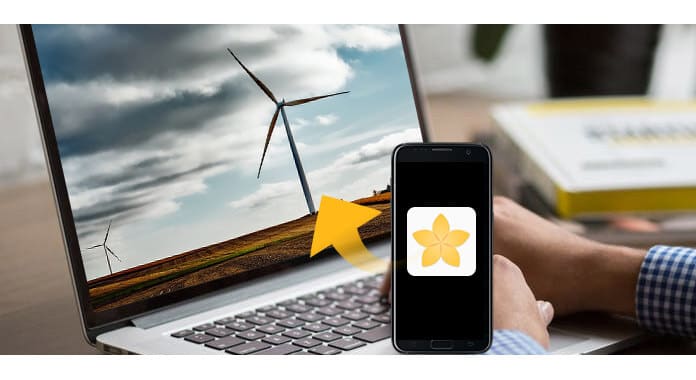
Quando você deseja mover imagens no dispositivo Android para o Windows PC, você pode arrastar os arquivos diretamente para o seu computador. Você pode facilmente concluir todo o processo. Enquanto para muitos usuários de Mac, eles ainda podem se sentir confusos sobre como transferir fotos do Android para o Mac. Na primeira parte deste post, mostraremos a melhor maneira de transferir fotos do Android para o Mac. Para isso, você precisa contar com o profissional Transferência de dados do Android. Primeiro, você pode baixá-lo gratuitamente e instalá-lo no seu Mac.
Você também vai gostar de ler: Transferir imagens/fotos do Android para o iPhone.
Passo 1 Inicie a transferência de dados do Android
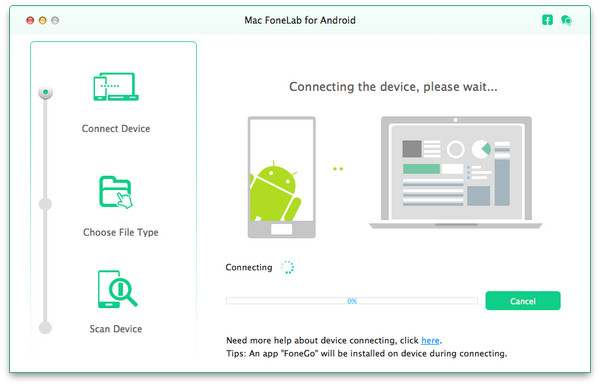
Baixe, instale e abra este poderoso software de transferência de fotos para Android no seu Mac. Conecte seu dispositivo Android a ele com o cabo USB.
Observação: durante esta etapa, pode ser necessário marcar "Sempre permitir deste computador" e, em seguida, tocar em "OK" para continuar a conexão do dispositivo.
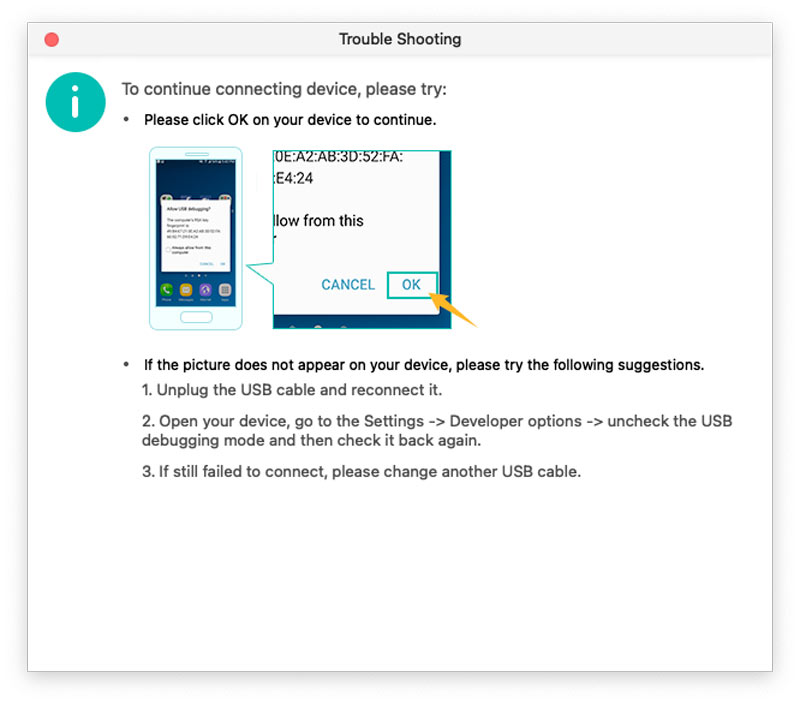
Passo 2 Escolha o tipo de arquivo
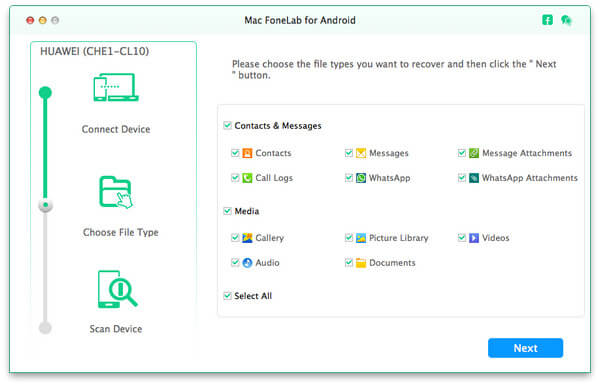
Selecione o tipo de arquivo que deseja transferir do seu dispositivo Android para o Mac e clique no botão "Avançar" para verificar os dados detalhados no Android. Aqui você pode marcar "Galeria" e "Biblioteca de Imagens" para acessar várias fotos em seu telefone.
Passo 3 Selecione fotos do Android
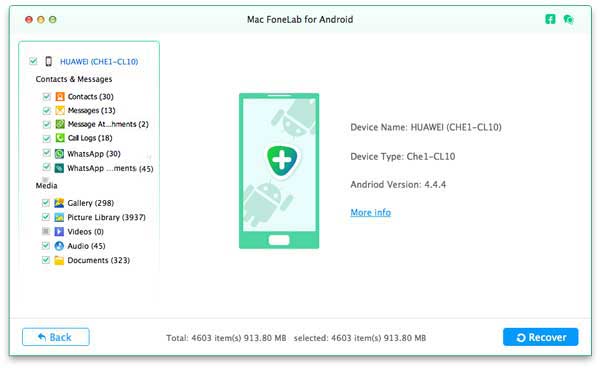
Este poderoso Android Data Transfer tem a capacidade de fazer root no seu telefone e escanear todos os tipos de dados em seu dispositivo Android. Quando a verificação terminar, você poderá ver vários dados listados em categorias no controle esquerdo. Clique em "Galeria" ou "Biblioteca de Imagens", você pode conferir todas as fotos no Android. Escolha as fotos que deseja transferir.
Passo 4 Transferir fotos do Android para o Mac
Clique no botão "Recuperar" para transferir fotos do Android para o Mac. O Android Data Transfer pode funcionar como uma poderosa ferramenta de recuperação de dados do Android para ajudá-lo recuperar dados perdidos ou excluídos do Android. Se você deseja transferir dados do Android para o Mac ou recuperar arquivos perdidos/excluídos do Android, este software sempre pode ser sua melhor escolha.
Neste post, falamos principalmente sobre como transferir fotos do Android para o Mac. Apresentamos a você uma ferramenta com todos os recursos para ajudá-lo a fazer isso. Você pode baixá-lo gratuitamente e transferir seus dados do Android para o Mac.